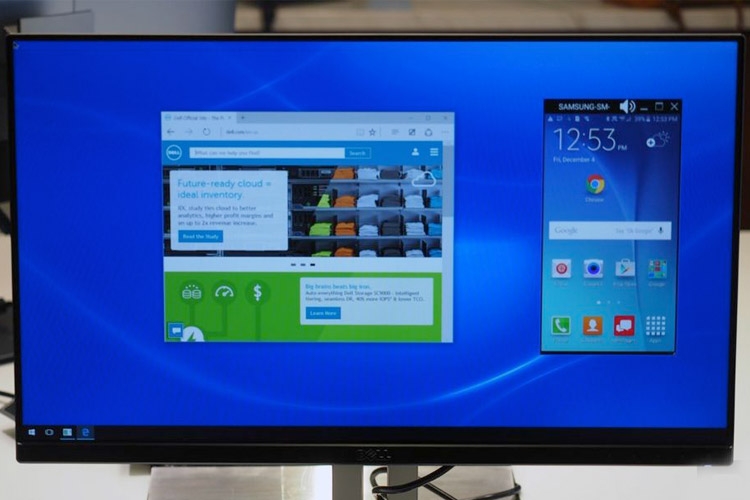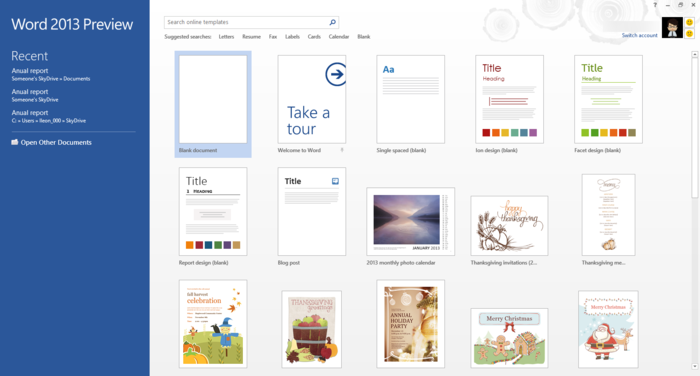
وقتی که متنی را در ورد تایپ می کنید و سندی را در آن ایجاد می کنید، امکان ویرایش آن برای همه افراد وجود دارد و البته هر شخصی می تواند نوشته های شما را بخواند و از محتوای آن با خبر شود. حالا فرض کنید شما می خواهید نوشته ای محرمانه ایجاد کنید و یا می خواهید نوشته ای را به فردی بدهید که بخواند ولی امکان سودجویی آن فرد وجود دارد و می ترسید محتوای آن را تغییر دهد و به نام خودش ثبت کند. این مشکلات برای کسانی که از نرم افزار ورد زیاد استفاده می کنند همیشه وجود دارد. ما در این مطلب سه روش برای امن کردن اسناد ایجاد شده در ورد را به شما آموزش خواهیم داد. با آریامونز باشید.
۱- Read Only کردن اسناد ایجاد شده در ورد ۲۰۱۳
قابلیت Read Only سبب می شود که سند ورد شما صرفاً قابل خواندن بوده و امکان ویرایش آن وجود نداشته باشد. این قابلیت در ورد ۲۰۱۳ تحت عنوان Mark as Final ارائه شده است. مراحل زیر این قابلیت را برای یک سند فعال می کنند :
۱- در مایکروسافت ورد ۲۰۱۳ سند خود را باز کرده و از منوی فایل بخش Info را انتخاب کنید.
۲- در بخش Info با کلیک بر منوی Protect Document منویی باز خواهد شد که گزینه اول آن Mark as final است. با انتخاب این گزینه پنجره ی تایید برای شما باز خواهد شد که آن را OK می کنید.
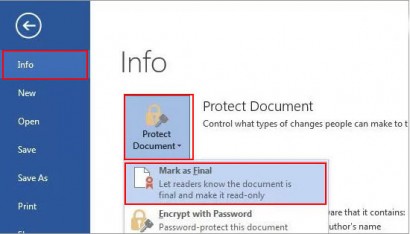
۳- پیامی مبنی بر read only شدن سند شما برایتان به نمایش در خواهد آمد. اگر علاقه مندید مجدداً این سند را ویرایش نمایید در پیغام ظاهر شده که به صورت نواری است گزینه Edit anyway را برگزینید.

۲- رمزگذاری اسناد در ورد ۲۰۱۳
۱- در این روش نیز ابتدا باید از منوی فایل زیر شاخه Info را انتخاب نمایید.
۲- در بخش Info با کلیک بر منوی Protect Document منویی باز خواهد شد که گزینه دوم آن تحت عنوان Encrypt with password است. با کلیک بر این گزینه پنجره ای باز خواهد شد.
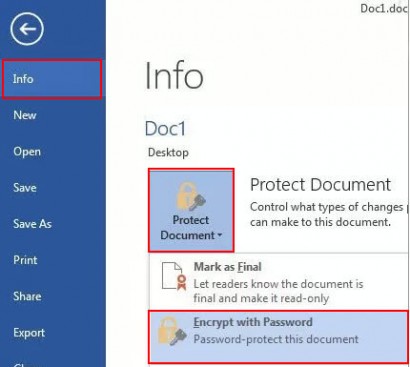
۳- در پنجره بازشده از شما در خواست تعیین یک رمز عبور می شود. رمز عبور خود را در کادر مورد نظر وارد نموده و گزینه OK را بزنید. سپس برای تایید صحت رمز عبور وارد شده بار دیگر نیز باید رمز عبور خود را وارد نمایید و کلید OK را بزنید.
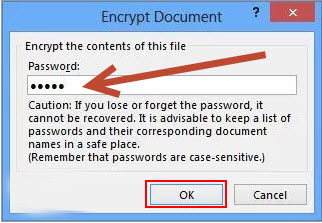
۴- به این ترتیب هرگاه که سند ورد خود را باز می کنید از شما در خواست رمز عبور می شود. به این ترتیب می توانید اسناد ورد خود را در ورد ۲۰۱۳ از دید دیگران محفوظ نگاه دارید.
توجه کنید که اگر رمز عبور انتخابی را فراموش کنید مایکروسافت هیچ امکانی تحت عنوان Recovery به شما ارائه نخواهد داد، لذا از دستیابی به سند ورد خود محروم خواهید ماند.
۳- ایجاد فرم هایی با قابلیت ویرایش محدود در ورد ۲۰۱۳
خیلی وقت ها شما در اسناد خود فرمی ایجاد می کنید. ورد ۲۰۱۳ به شما این امکان را می دهد که فرم های خود را از لحاظ ویرایش محدود نمایید. برای این کار باید developer ribbon را فعال کنید.
۱- برای شروع در سند خود به منوی file مراجعه کرده و سپس به منوی Options بروید. از آنجا در پنل سمت چپ گزینه Customize Ribbon را انتخاب کنید.
۲- مطابق شکل تیک گزینه Developer را که به طور پیش فرض غیرفعال است را فعال کنید. پس از ذخیره تنظیمات شما تب جدیدی با عنوان Developer در کنار سایر تب های بالای ورد ۲۰۱۳ مشاهده خواهید کرد.
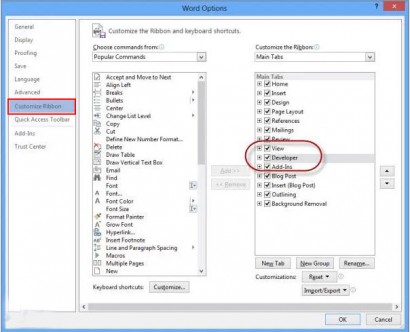
بعد از آنکه با طی مراحل فوق فرم جدیدی را ساختید حال نوبت آن رسیده است که تعیین کنید این فرم از چه جنبه هایی قابل ویرایش است. برای این کار مراحل زیر را طی نمایید.
۱- از منوی File گزینه Info را انتخاب کنید. سپس برروی آیکون Protect Document کلیک کرده و گزینه سوم یعنی Restrict Editing را انتخاب کنید.
۲- نوار کناری ای با محتوای متفاوتی در سمت راست به نمایش در می آید. شما باید از بخش دوم یعنی Editing restriction تیک گزینه موجود را فعال کرده و سپس منوی کشویی را در حالت Filling in forms قرار دهید.
۳- در قسمت سوم یعنی Start enforcement نیز باید گزینه Yes,Start enforcing protection را انتخاب کنید.
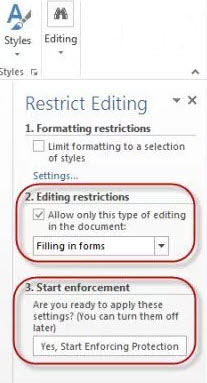
۴- پنجره ای باز می شود که از شما رمز عبوری می خواهد. شما باید این رمز عبور را دو بار وارد کنید.
حال شما می توانید این فرم را به هرکسی که خواستید ارائه دهید زیرا دیگر هیچ قسمتی از فرم شما قابل ویرایش نخواهد بود. برای ویرایش مجدد باید رمز عبوری را که در مراحل قبل تعیین نموده اید داشته باشید.
امیدواریم از این مطلب لذت برده باشید.